¿Necesitas combinar archivos de video? Existen diferentes herramientas para ayudarlo a fusionar archivos MP4. MiniTool lanzó un ensamblador de video gratuito y sin anuncios:MiniTool MovieMaker que puede ayudarlo a fusionar fácilmente archivos de video sin pérdida de calidad.
¿Cómo fusionar archivos MP4 en Windows 10?
¿VLC puede fusionar archivos de video?
¿Es posible fusionar archivos MP4 en línea de forma gratuita?
Si tienes las mismas preguntas, llegas al lugar indicado. Este artículo mostrará 4 ensambladores de videos diferentes para ayudarlo a combinar videos fácil y rápidamente.
Parte 1. Combinar archivos MP4 de Windows en 3 pasos
Hay muchas aplicaciones de fusión de video diferentes que pueden ayudarlo a fusionar archivos de video. Aquí se recomienda MiniTool MovieMaker, desarrollado por MiniTool Solution. Este ensamblador de video profesional le permite fusionar archivos de video sin pérdida de calidad. Con este ensamblador MP4, también puede editar videos, incluso dividir videos, recortar videos, agregar música a videos, extraer audio de videos, etc.
Artículo relacionado:extraer audio de YouTube.
MiniTool MovieMaker:el mejor ensamblador de videos
- Una aplicación de combinación de videos gratuita, sin anuncios, sin paquetes y fácil de usar.
- Admite muchos formatos de video, incluidos .3gp, .mov, .avi, .flv, .mkv, .mp4, .mpg, .vob, .wmv, etc.
- Edite archivos MP4 fusionando, recortando, dividiendo, agregando subtítulos, etc.
- Unir/combinar/fusionar archivos de video sin pérdida de calidad.
- Combina múltiples archivos de audio fácilmente.
- Cambie el formato de video y cambie la resolución de video de forma gratuita.
- Ofrezca diferentes plantillas de video para ayudarlo a crear un video genial con un solo clic.
- Proporcione una interfaz fácil de usar que sea fácilmente comprensible para profesionales y novatos.
- Agregue música al video, edite archivos de música como música de entrada o salida gradual.
- Crea videos con imágenes y música. Es un creador de presentaciones de fotos gratuito.
Cómo fusionar archivos MP4:3 pasos
MiniTool MovieMaker es compatible con Windows 7, Windows 8 y Windows 10. Con este ensamblador de video gratuito, puede fusionar archivos de video en 3 pasos. Aquí, veamos cómo fusionar archivos MP4 en Windows 10.
Paso 1. Importa archivos MP4 a este ensamblador de video gratuito.
Descarga e instala MiniTool MovieMaker en tu PC. Es un software de edición de video completamente gratuito sin marca de agua, puede instalarlo de manera segura en la PC.
Inicie esta aplicación gratuita de fusión de videos para obtener su interfaz principal.
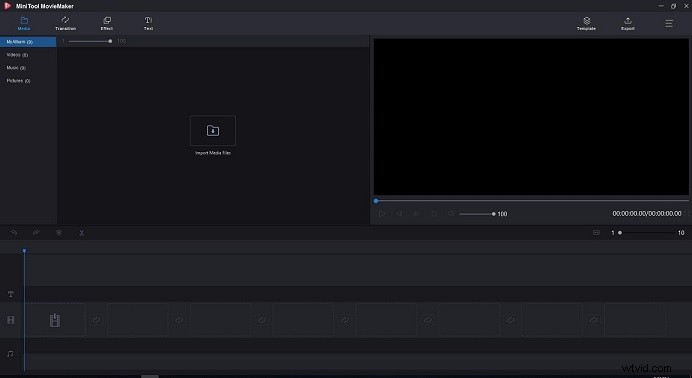
Luego, haga clic en Importar archivos multimedia para importar sus archivos MP4.
Paso 2. Arrastra y suelta archivos MP4 a la línea de tiempo
Después de importar archivos, puede encontrar todos los archivos importados en Mi álbum. Ahora, arrastre y suelte los archivos MP4 que desea fusionar con la pista de video en la línea de tiempo. Todos los archivos MP4 se reproducirán uno tras otro automáticamente.
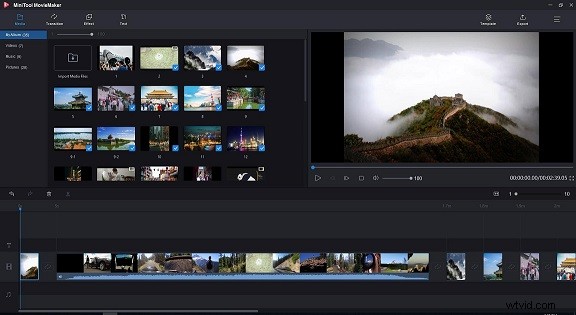
Paso 3. Combinar archivos MP4
Haga clic en el botón Reproducir para obtener una vista previa del video MP4 fusionado. Si está satisfecho con el resultado, puede hacer clic en el botón Exportar para guardarlo. Asigne un nombre a este archivo de video fusionado y elija una ruta para almacenarlo.
En la pestaña de formato, MP4 está seleccionado de forma predeterminada. Puede cambiar el formato de video o cambiar la resolución de video a su gusto. Por ejemplo, si desea reproducir el archivo de video fusionado en iPhone, puede hacer clic en Dispositivo y elegir iPhone.
También puede cambiar la calidad del video combinado. Este ensamblador MP4 gratuito ofrece 3 opciones para usted:mejor, mejor y bueno.
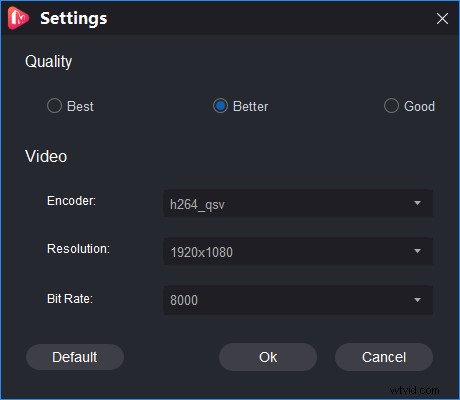
Características adicionales:edite archivos de video antes de fusionarlos
MiniTool MovieMaker, gratis, sin publicidad MP4 Joiner, ofrece algunas funciones básicas para ayudarlo a editar archivos MP4 antes de fusionarlos. Aquí, enumeraremos 3 funciones de uso común sobre este editor de video gratuito sin marca de agua.
- Aplicar transición :puede agregar transiciones entre dos clips para controlar cómo se reproduce el video de un clip MP4 al siguiente. Haga clic en la pestaña Transición en la barra de menú y arrastre la transición deseada a la línea de tiempo. Puede cambiar el modo de transición y la duración según las necesidades reales.
- Recortar vídeo :MiniTool MovieMaker le permite recortar videos para eliminar la parte innecesaria y mejorar su experiencia general de visualización de videos. Se pueden encontrar más detalles en el recortador de video.
- Añadir texto :Este ensamblador de videos gratuito le permite agregar títulos bellamente animados, así como créditos a sus archivos MP4, y agregar subtítulos al video para completar su historia.
Con MiniTool MovieMaker, puede fusionar archivos de video fácil y rápidamente. Y este ensamblador de videos ofrece excelentes funciones para ayudarlo a editar videos y asegurarse de que su video combinado se convierta en un video de apariencia profesional.
Y lo más importante es que es un software gratuito de edición de video sin marca de agua. En otras palabras, puede fusionar archivos MP4 o crear películas sin marcas de agua.
Aquí hay una guía en video.
MiniTool MovieMaker me ayudó a fusionar fácilmente archivos MP4 de forma gratuita. Comparta este ensamblador de video gratuito con todos ustedes. Haz clic para twittear
Desafortunadamente, este ensamblador de video gratuito no es compatible con Mac. Ahora, ¿cómo fusionar archivos MP4 Mac?
Parte 2. Combinar archivos MP4 Mac en 3 pasos
Para fusionar archivos de video Mac, puede probar iMovie. Esta herramienta te permite crear películas narrativas y videos impresionantes en macOS e iOS. (Información relacionada:iMovie para Windows). Puede fusionar archivos de video y compartirlos con amigos en las redes sociales o Airdrop.
Ahora, comencemos a fusionar archivos de video Mac en 3 pasos.
Paso 1. Importa archivos MP4 a iMovie.
Descarga e inicia iMovie. Haga clic en Archivo en el menú principal y elija Nuevo proyecto para iniciar un nuevo proyecto de iMovie. Ingrese un nombre para el proyecto y establezca la configuración del proyecto para cosas como la relación de aspecto.
Haga clic en Archivo y elija la opción Importar. Luego, elige los clips de video que deseas combinar en iMovie.
Paso 2. Unir los clips
Elija los clips que desea unir y suéltelos en la ventana del proyecto. Si no desea combinar todo el clip, puede seleccionar qué sección del clip desea. Organice el orden de ellos en la línea de tiempo según sus necesidades.
Paso 3. Exportar el nuevo archivo
Haga clic en Compartir para guardar el video combinado. Y, la opción común es Archivo, ya que es la forma más básica de crear un nuevo clip. (Por supuesto, puede elegir iTunes para enviar un archivo a iTunes). Haga clic en Archivo y elija la resolución, el formato y la calidad del video combinado.
Aunque muchas personas piensan que las funciones de iMovie son limitadas y que el proceso de unir clips en iMovie no es tan fácil para los principiantes, es un editor de video gratuito para usuarios de Mac. Además, iMovie es adecuado para iOS.
Parte 3. Cómo fusionar archivos MP4 en línea gratis
Muchos ensambladores de videos en línea pueden fusionar archivos MP4. Clideo.com es una buena opción que te ayuda a fusionar archivos MP4 en línea de forma gratuita. Pruebe los siguientes pasos para combinar archivos MP4 en línea de forma gratuita.
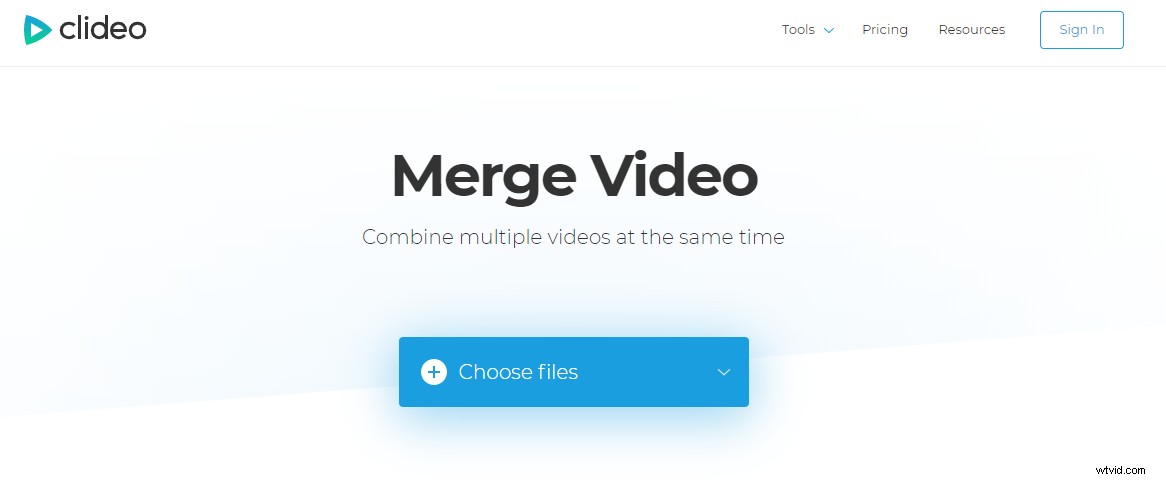
Paso 1. Sube archivos MP4
Elija los archivos MP4 que desea combinar. Clideo admite muchos formatos de video, incluidos MP4, FLV, MOV, AVI, WMV y más.
Paso 2. Seleccione la configuración del archivo de salida
Arrástrelos y suéltelos para reorganizarlos. Agregue un archivo de audio si es necesario, recórtelo y configure el volumen. A continuación, haga clic en el botón Combinar.
Paso 3. Descargar archivos
Después de fusionar archivos, debe hacer clic en el botón Descargar para guardar el archivo de video combinado.
Al usar Clideo, puede fusionar archivos MP4 en línea de forma gratuita sin descargar ningún software. Sin embargo, necesita acceso a Internet para usar el programa y existe una limitación de tamaño de archivo.
Parte 4. Cómo fusionar archivos MP4 VLC
Cuando se trata de reproducir archivos de video, VLC es un buen reproductor de video. (Si no le gusta esta herramienta, puede probar las alternativas de VLC). Sin embargo, VLC tiene algunas otras características. Por ejemplo, VLC puede fusionar archivos de video. Pero, asegúrese de que los archivos de video que desea combinar deben tener la misma codificación. Siga los pasos a continuación para saber cómo fusionar archivos MP4 VLC.
Paso 1. Inicie el reproductor multimedia VLC. Luego, haga clic en Medios y elija Archivos abiertos avanzados.
Paso 2. Haga clic en Archivo y elija el botón Agregar para agregar los archivos que desea fusionar. A continuación, haga clic en el botón Reproducir y elija Convertir en el menú.
Paso 3. Configure la ubicación para guardar el archivo de video fusionado.
De hecho, VLC puede fusionar archivos MP4, pero el archivo que se fusionará debe tener una codificación similar. Además, el proceso de fusionar archivos MP4 en VLC es bastante difícil de entender para usuarios no técnicos.
4 ensambladores de video lo ayudan a fusionar archivos MP4 Haga clic para twittear
Conclusión
Después de aprender los 4 métodos anteriores, es posible que sepa cómo fusionar archivos MP4 fácilmente. En realidad, puede ser difícil decir qué ensamblador de video es el mejor porque todos tienen sus propias necesidades. Simplemente elija la aplicación de fusión de video adecuada que le guste.
En mi opinión, me gustaría elegir MiniTool MovieMaker para fusionar archivos MP4 por las siguientes razones.
- Es un ensamblador de video gratuito, sin anuncios, sin marca de agua, sin paquete.
- Ofrece interfaces simples, limpias y fáciles de usar. Incluso un nuevo usuario puede manejar fácilmente esta herramienta.
- Te permite editar archivos de video antes de fusionarlos. Por ejemplo, puede agregar transiciones a clips de video, agregar texto a video, agregar audio a video, etc.
Preguntas frecuentes sobre la combinación de videos
¿Cómo combino archivos de video?- Inicie MiniTool MovieMaker, importe sus archivos de video.
- Arrastra y suelta archivos de video a la línea de tiempo y organízalos.
- Guarde el archivo de video combinado en una PC o dispositivo móvil.
- Descargar creador de películas gratis.
- Inicie esta herramienta gratuita y luego importe los archivos de video que desea fusionar.
- Agregue archivos de video a la línea de tiempo.
- Edite estos archivos de video como desee.
- Guarde el archivo de video combinado.
